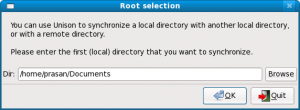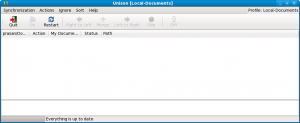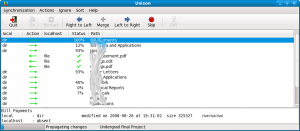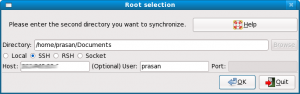ඔබ සමහරවිට පරිගණක එකකට වඩා වැඩි ගණනක් භාවිතා කරනවා විය හැකියි. උදාහරණයක් විදිහට ඔබේ කාර්යාලයීය පරිගණකය. ඔබේ නිවසේ පරිගණකය සහ ඔබේ ජංගම පරිගණකය. ඉතින් මේ සෑම පරිගණකයකම පාහේ ඔබේ ලිපි ගොනු තිබෙනවා.
මෙහිදී පැන නගින ගැටළුව තමයි මේ එක් එක් පරිගණකයේ ඇති ලිපි ගොනු සමාන නොවීමි. සමහර විට ඔබ නිවසේ ඇති පරිගණකයේ සැකසූ ලිපියක් ඔබට කාර්යාලයයේදී අවශ්ය විය හැකියි. සමහර විට ඔබ කාර්යාලයේදී යාවත් කල ලිපියක නවතම වෙළුම ඔබේ නිවසේ ඇති පරිගණකයේ නැතුව ඇති.
ඉතින් මේ ගැටළුවට පිලියමක් විදිහට අප සමහර දෙනෙක් කරන්නේ සියළුම ලිපි ගොනු flash-drive (සැනෙලි ධාවකයක්) තුල තබා ගැනීමයි. හැබැයි මේ flash-drive එකක ඇති ලිපි ගොනු පරිගණක වලට පිටපත් කිරීමට බොහෝ විට අපට අමතක වනවා. එසේම මෙය එක් එක් ගොනුව පිරික්සමින් කල යුතු කාර්යයක්. උදාහරණයක් විදිහට ඔබේ flash-drive එකේ මෙන්ම පරිගණකයේත් යාවත් වූ ලිපි ගොනු ඇත්නම් මේ කාර්යය ඉවාසීමෙන් කළයුතු කාලය ගතවන කාර්යයක්. ඉතින් මේකට විසඳුම සියළුම ලිපි ගොනු flash-drive එකේ පමණක් තබා ගැනීමද? (ඔබේ flash-drive එක අස්ථානගතවීමට හෝ ක්රියා විරහිත වීමට හැකියිනේ)
මෙහිදී තමයි යුනිසන් (Unison File Synchronizer) ඔබේ පිහිටට එන්නේ. ප්රථමයෙන්ම යුනිසන් (Unison File Synchronizer) ස්ථාපිත කරගන්න. මේ සඳහා පහත විධානය දෙන්න.
“sudo yum install unison”
flash-drive එකක් මගින් ලිපි ගොනු Synchronize කිරීම
- ප්රථමයෙන්ම ඔබට Synchronize කිරීමට අවශ්ය සියළුම ලිපි ගොනු පිලිවලකට සකසාගන්න. දැන් ඔබේ සියළුම ලිපි ගොනු /home/%username%/Documents වැනි folder එකක තහිබිය යුතුයි.
- දැන් මේ folder එක ඔබේ flash-drive එකටත් පිටපත් කරගන්න. මේ අවස්ථාවේදී ඔබේ සියළුම ලිපි ගොනු ඔබේ පරිගණකයේ මෙන්ම ඔබේ flash-drive එකේත් තිබෙනවා.
- දැන් Application-> Accessories->Unison File Synchronizer මගින් යුනිසන් ආරම්භ කරන්න
- ඉහත රූපයේ පරිදි root එක ලෙස ඔබ කලින් සැකසූ folder එක ලබාදෙන්න.
- ඉන්පසු ලැබෙන පහත දැක්වෙන සංවාද කවුළුවෙන් ඔබේ flash-drive එක තුල කලින් සැකසූ folder එක ලබාදෙන්න
- ඔබ සියළු පියවර නිවැරදිව කලා නම් පහත දැක්වෙන සංවාද කවුළුව ලැබිය යුතුයි.
- මෙතැන් සිට ඔබේ flash-drive එක සහ පරිගණකය synchronize කිරීම ඉතා ලෙහෙසියි. ලිපි ගොනු වෙනස් වීමකින් පසුව නැවැතත් යුනිසන් ධාවනයේදී ඔබේ flash-drive හි ඇති නවතම ලිපි පරිගණකයටත්, පරිගණකයේ ඇති නවතම ලිපි flash-drive එකටත් හුවමාරු කල හැකියි. පහත රූපය බලන්න. මේ synchronize කිරීම කිරීමට පෙර ඔබට අවශ්ය නම් එක් එක් ගොනුව යාවත් කර යුතු දිශාව වෙනස් කල හැකියි.
- මෙහිදී ඔබ සැලකිලිමත් විය යුතු එක් කරුණක් නම් ඔබේ flash-drive එක ext3 ලෙස හෝ ntfs ලෙස format කර තිබිය යුතුයි. (fat32 වල සීමා නිසා භාවිතා කළ නොහැකියි)
- දැන් ඔබේ අනෙක් පරිගණකයේත් මේ උපදෙස්ම පිලිපැදීමෙන් එයත් ඔබේ flash-drive එක සමග sync කර ගත හැකියි.
ඔබේ පුළුල් පරාස සබඳතාව සහ SSH හරහා ලිපි ගොනු Synchronize කිරීම
ඔබට හොඳ ඉනටර්නෙට් සබඳතාවක් ඇති පරිගණක දෙකක් sync කිරීමට flash-drive එකක් භාවිතා නොකරම කළ හැකියි. මෙහිදී ඔබේ පරිගණක වල ssh server, ssh client සහ Unison ස්ථාපනය වී තිබිය යුතුයි. (ෆෙඩෝරා වල නම් ssh පෙරනිමියෙන්ම සක්රීයයි). දැන් ඔබ කළ යුතු වෙනස වන්නේ ඉහත පස්වන පියවරේ එන සංවාද කවුළුව පහත අයුරින් සැකසීමයි. ඔබ ADSL සබඳතාවක් භාවිතා කර ලැබෙන්නේ dynamic ip address එකක් නම් ඔබට dynamic DNS සපයන්නෙක්ගේ (උදා: dynDNS) පිහිට ලබා ගත හැකියි.